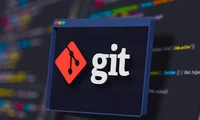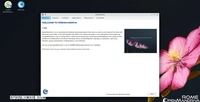「休暇中にMicrosoft Workから切り離す5つの方法」
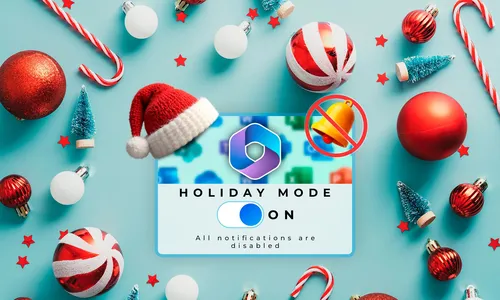
クリスマスの時期に近づいてきたら、休む時間を考えてみてください。はい、コンピュータをシャットダウンしてキーボードをしまうことはできますが、Microsoftのアプリケーションの他の手順を取ることで、このクリスマスを完全に切り離すことができます。
ゾーン: 各エントリが繰り返し可能。 ✕広告を削除 该ゾーン没有找到获胜广告!1 OneDrive 通知を無効にする
「コンピュータを使用する計画がありますが、仕事から離れたい場合は、OneDriveの通知をオフにすることをお勧めします。OneDriveの通知の多くは、現在実行しているアクションに関連しています。例えば、OneDriveクラウドにファイルをアップロードまたは削除するときなどです。そのため、フェスティバル期間中に生産性の高い仕事から離れると、これらの通知はほとんど得られません。」
ゾーンの繰り返し広告なし: 各エントリが繰り返し可能。しかし、OneDriveは誰かがファイルを共有したり、あなたが共有したファイルを開いて編集したりした場合に通知します。OneDriveは「この日」の記念日が利用可能であることを通知することもします。また、Microsoftアカウントが主に仕事用である場合、これは不時の中断の一つになります。
「ゾーンの繰り返し広告なし:すべてのエントリが繰り返し可能。」あなたは十分に自律して、これらの通知をクリックしないかもしれませんが、それらが表示されるのを見ると、実際にはミンスパイと温かいワインを考えてほしいときに仕事の念を呼び起こすかもしれません。
「ゾーンの繰り返し広告なし: 各エントリが繰り返し可能。」Windows 11でOneDriveの通知を無効にするには、コンピュータのシステムトレイにあるOneDriveアイコンを右クリックし、「設定」を選択します。
ゾーンの繰り返し広告なし:各エントリが繰り返し表示可能。ゾーン:各エントリが繰り返し表示可能。 ✕広告を削除 繰り返し広告なし:各エントリが繰り返し表示可能。次に、左側のメニューで「通知」を選択し、各シナリオの通知設定を「オフ」に切り替えます。
「ゾーンの繰り返し広告なし:各エントリが繰り返し可能。ゾーンの繰り返し広告なし:各エントリが繰り返し可能。」完了したら、OneDrive 設定ウィンドウを閉じて、変更が保存されます。1月に戻ったら、オンラインに戻ったら再アクティベートしてください。
「ゾーンの繰り返し広告なし:各エントリが繰り返し可能。ゾーンの繰り返し広告なし:各エントリが繰り返し可能。」2 チームの通知をオフにする
休暇中にオフラインに切り替えるつもりかもしれませんが、他の人もそうではないかもしれません。また、Teams通知が最後に望ましくないです。
ゾーンの繰り返し広告なし: 各エントリが繰り返し可能。Windows 11アプリのTeams通知を無効にするには、プロフィール画像の横にある3点をクリックし、「設定」を選択します。
「ゾーンの再現不能広告:各エントリ再現可能。ゾーン:各エントリ再現可能。 ✕広告を削除 再現不能広告:各エントリ再現可能。」「今、左側のメニューにある「通知と活動」エリアに移動し、「すべての通知をミュート(通話とミーティング以外
カテゴリー
最新記事
- 静かなキーストロークと高い生産性の向上を実現する、STEALTH KEYBOARD SM3 メカニカルキーボードのレビュー。
- その古い電話が目の前で火事の原因になった。
- アップル招待とアップルカレンダーの違い:10個のポイント
- アップル @ ワーク:2025年にアップルがGoogle Workspaceに対抗する製品をリリースするのか?
- Apple は iPhone SE 4 を発表する特別なイベントを開催する可能性が低い。
- 今日の NYT Connections ヒントと解答 (2 月 8 日 #608)
- Ubuntu 20.04 LTS のサポートが終了します。
- 読み込みが間に合わない? AI に読んでもらいたいですか?
- これは私が愛用する聖杯 ブルーレイプレーヤーです。
- 来週、新しい Apple 製品の発表が予定されています。詳細は下記の通りです。